Datenbank-Installationsassistent
Wenn Sie die Einstellungen zu einem späteren Zeitpunkt ändern wollen, können Sie dies in den Datenbankeinstellungen im DOC unter Einstellungen  -> Backend -> Server-Einstellungen bzw. Datenbank- & Ereignisdatenwartung tun. Weitere Informationen finden Sie in den technischen Artikeln "Database Guide" und "Database Migration" auf DriveLock Online Help.
-> Backend -> Server-Einstellungen bzw. Datenbank- & Ereignisdatenwartung tun. Weitere Informationen finden Sie in den technischen Artikeln "Database Guide" und "Database Migration" auf DriveLock Online Help.
Gehen Sie folgendermaßen vor, um die Datenbank zu installieren:
-
Klicken Sie im Begrüßungsdialog Willkommen zum DriveLock Datenbank-Installationsassistent auf Weiter.
-
Wählen Sie im folgenden Dialog die Option Zentraler DriveLock Enterprise Service, wenn Sie eine neue Datenbank erstellen wollen.
Diese Option ist standardmäßig ausgewählt, wenn Sie bei der Installation des Servers die Option DES gewählt haben.
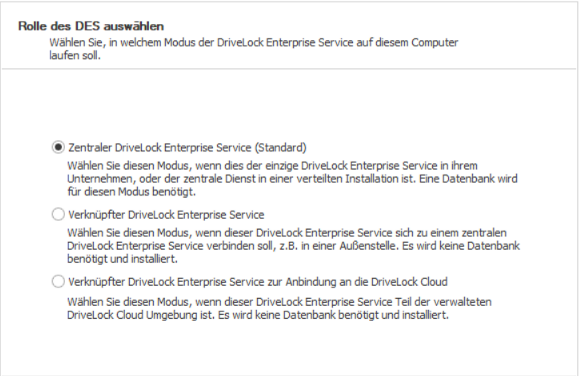
-
Die Option Verknüpfter DriveLock Enterprise Service eignet sich zum Anlegen von verknüpften DES, wofür Sie keine erneute Datenbankinstallation durchführen müssen.
-
Die Option Verknüpfter DriveLock Enterprise Service zur Anbindung an die Cloud wird verwendet, wenn Sie die DriveLock Managed-Service-Lösung verwenden und Agenten haben, die über keine direkte Internetverbindung verfügen. In diesem Fall kann die Verbindung zur DriveLock Cloud über den verknüpften DES als Vermittler hergestellt werden.
-
-
Geben Sie als nächstes die Verbindungsdaten für den Datenbankserver an.
-
Hier kann optional ein anderer Benutzer für den Datenbankzugriff angegeben werden. Windows- und SQL Server-Authentifizierung sind möglich. Diese Daten werden nicht gespeichert und ausschließlich für die Installation/Update verwendet.
Sollten Sie den Port mitangeben wollen, unterstützt der Datenbank-Installationsassistent folgende Schreibweise:
FQDN,Port\Instanz (z.B.: myDLServer,14330\SQLEXPRESS) -
Nach Eingabe des Servernamens klicken Sie die Schaltfläche Verbindungstest. Wenn ein grünes Häkchen erscheint, ist die Verbindung zustande gekommen. Sollte es zu Verbindungsproblemen kommen, werden Ihnen diese im Bereich unter Messages angezeigt. Sie können dann eine entsprechende Lösung finden.
-
Wählen Sie als Aktion Eine neue Datenbank installieren.
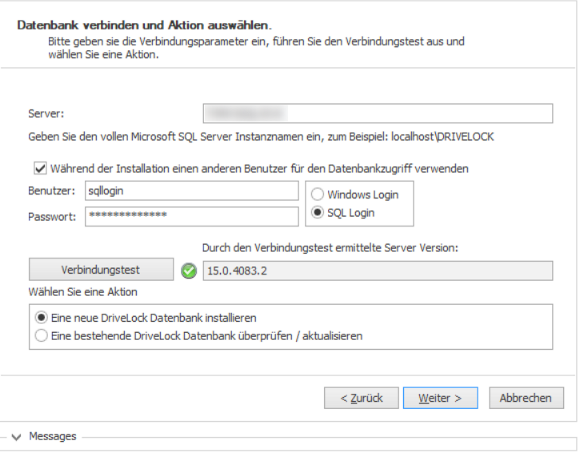
-
-
Bei der Erstellung der Datenbank gibt es mehrere Möglichkeiten, die sich nach bestimmten Szenarien richten.
-
Datenbank erstellen:
Diese Option ist standardmäßig gesetzt. Die Datenbank wird auf dem SQL Server erstellt. Das Konto, das die Installation durchführt, muss entsprechende Berechtigungen auf dem SQL Server haben (dbcreator Rolle). Wenn Sie diese Option abwählen, müssen Sie eine Datenbank bereitstellen. Das Schema wird dann in diese Datenbank installiert.
-
Datenbank-Login auf dem SQL Server anlegen:
Diese Option ist auch standardmäßig gesetzt. Ein Login wird für das Dienstkonto des DES erstellt. Das Konto, das die Installation durchführt, muss entsprechende Berechtigungen auf dem SQL Server haben (securityadmin Rolle).
-
Dienstkonto als Eigentümer der Datenbank festlegen (db_owner). Für SQL Express empfohlen:
Diese Option ist nicht standardmäßig gesetzt. Durch sie erhält das DES-Dienstkonto maximale Rechte auf die DriveLock Datenbanken und kann dadurch Aufgaben wie beispielsweise Wartung (Indexpflege), Bereinigung von alten Datensätzen und Backup der Datenbank übernehmen.
Für größere Umgebungen bzw. beim Betrieb auf einem vollen SQL Server empfehlen wir, diese Option auszuschalten.
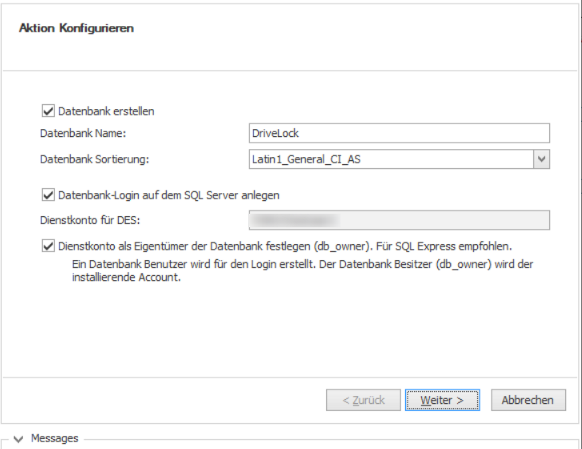
-
-
Als nächstes geben Sie die administrativen Benutzerkonten für die DriveLock Management-Komponenten an. In der Regel ist dies der DriveLock Administrator, unter dem die Installation durchgeführt wird.
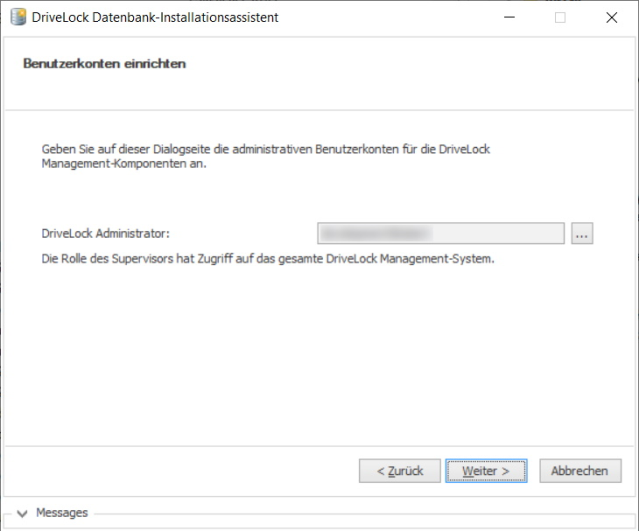
-
Im nächsten Dialog geben Sie an, ob Sie die Datenbankwartung bzw. -sicherung aktivieren möchten. Übernehmen Sie die Standardoptionen.
-
Als letztes wird Ihnen eine Zusammenfassung angezeigt. Klicken Sie zum Abschluss auf Fertigstellen.